7 najboljših funkcij v posodobitvi sistema Windows 11, maj 2023
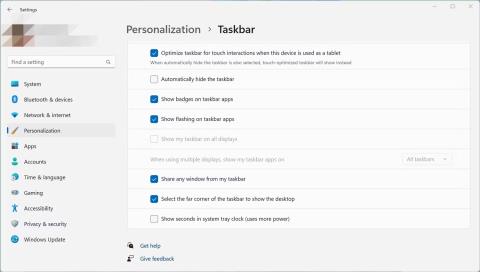
V tem članku je seznam najboljših funkcij, ki jih lahko preizkusite po namestitvi posodobitve sistema Windows 11. maja 2023 v računalnik.
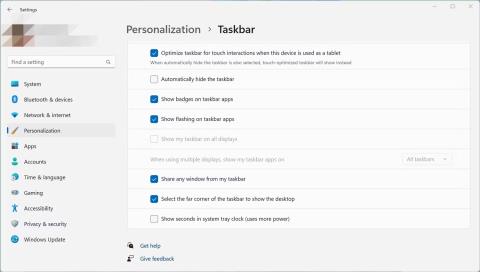
Microsoft je začel uvajati posodobitev za Windows 11 iz maja 2023 in dodal številne nove funkcije in izboljšave. Posodobitev iz maja 2023 je splošno znana kot Moment 3 in je druga uvedba funkcije za uporabnike sistema Windows 11 v letu 2023.
V tem članku je seznam najboljših funkcij, ki jih lahko preizkusite po namestitvi posodobitve sistema Windows 11. maja 2023 v računalnik.
Kaj je v posodobitvi za Windows 11 maj 2023?
Posodobitev sistema Windows 11 maja 2023 je manjša posodobitev funkcije za vse podprte osebne računalnike z operacijskim sistemom Windows 11, različica 22H2. Po uspešni namestitvi lahko preizkusite naslednje najboljše funkcije sistema Windows 11 Moment 3:
1. Dodajte število sekund v uro opravilne vrstice
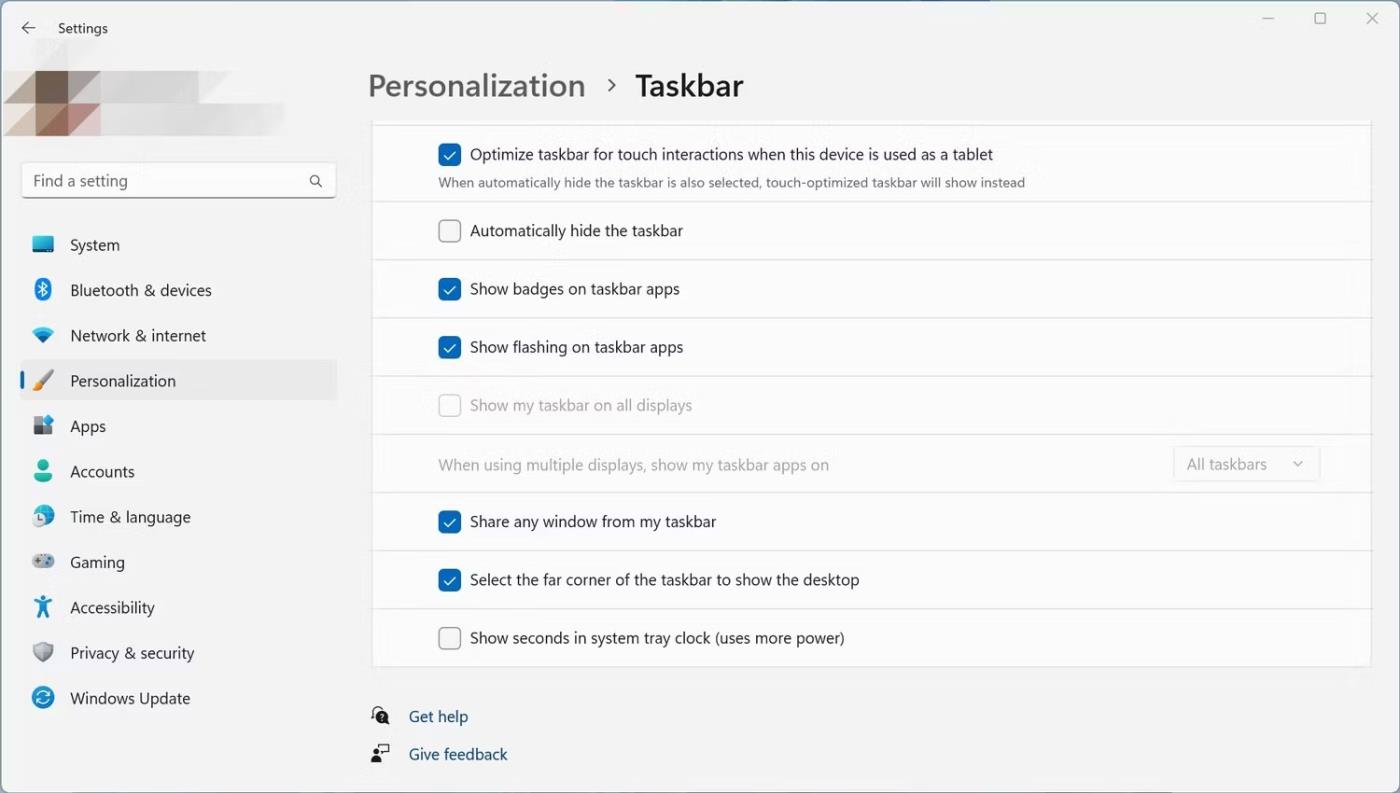
Stran za prilagajanje opravilne vrstice
Možnost prikaza sekund v sistemski vrstici opravilne vrstice je ena od funkcij, ki jo je Microsoft odstranil iz sistema Windows 11. S posodobitvijo sistema Windows 11 maja 2023 bo Microsoft to funkcijo dodal nazaj. Po namestitvi "Moment 3", kot že ime pove, prikaže sekunde poleg minut in ur v uri sistemske vrstice.
Vendar ta funkcija privzeto ni omogočena. Če želite omogočiti to funkcijo, odprite aplikacijo Nastavitve in pojdite na Prilagoditve > Opravilna vrstica > Vedenje opravilne vrstice . Zdaj potrdite polje Pokaži sekunde v uri sistemske vrstice . Ko je omogočena, ta funkcija porabi več energije. Številnim uporabnikom prenosnih računalnikov, zlasti tistim z nizko življenjsko dobo baterije, se morda ne splača omogočiti te zmožnosti zaradi večje porabe energije. Če pa ste uporabnik namizja, sploh ne bo težav.
2. Pridobite najnovejše posodobitve, ki niso varnostne, takoj ko so na voljo
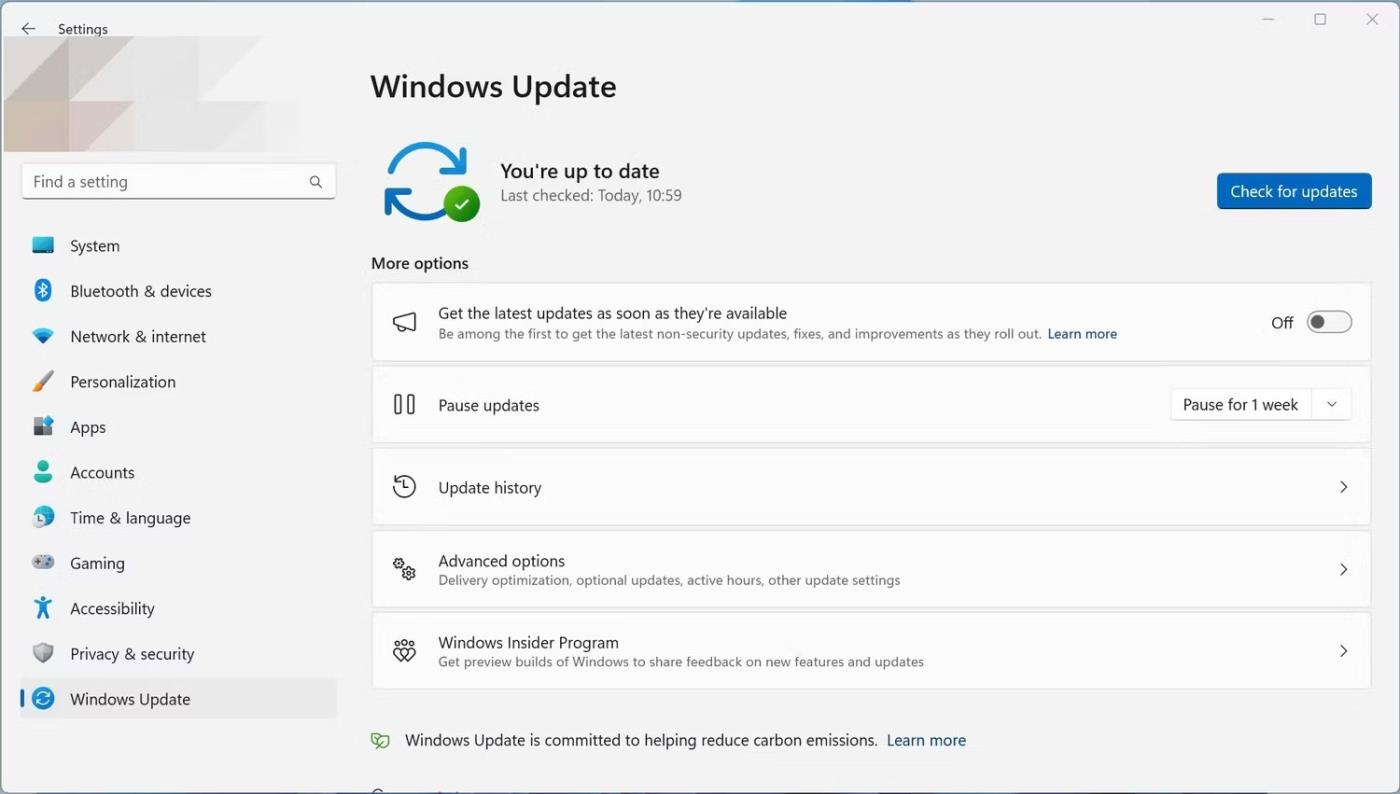
Stran za posodobitev sistema Windows
Poleg Windows Insiders lahko tudi stabilni uporabniki sistema Windows 11 prejmejo posodobitve, takoj ko so pripravljeni s posodobitvijo sistema Windows 11 maja 2023. Microsoft je uvedel nov preklop na strani Windows 11 Update v aplikaciji Nastavitve, ki vam omogoča prejemanje nevarnostnih posodobitev, ko so na voljo. Preprosto povedano, če omogočite to funkcijo, boste postali eden prvih nekaj uporabnikov, ki bodo prejeli Microsoftove posodobitve, ki niso varnostne.
Če želite omogočiti funkcijo, odprite aplikacijo Nastavitve s pritiskom na tipki Win + I na tipkovnici, nato kliknite Windows Update . Zdaj omogočite možnost Pridobite najnovejše posodobitve, takoj ko so na voljo .
3. Hitro kopirajte kodo OTP
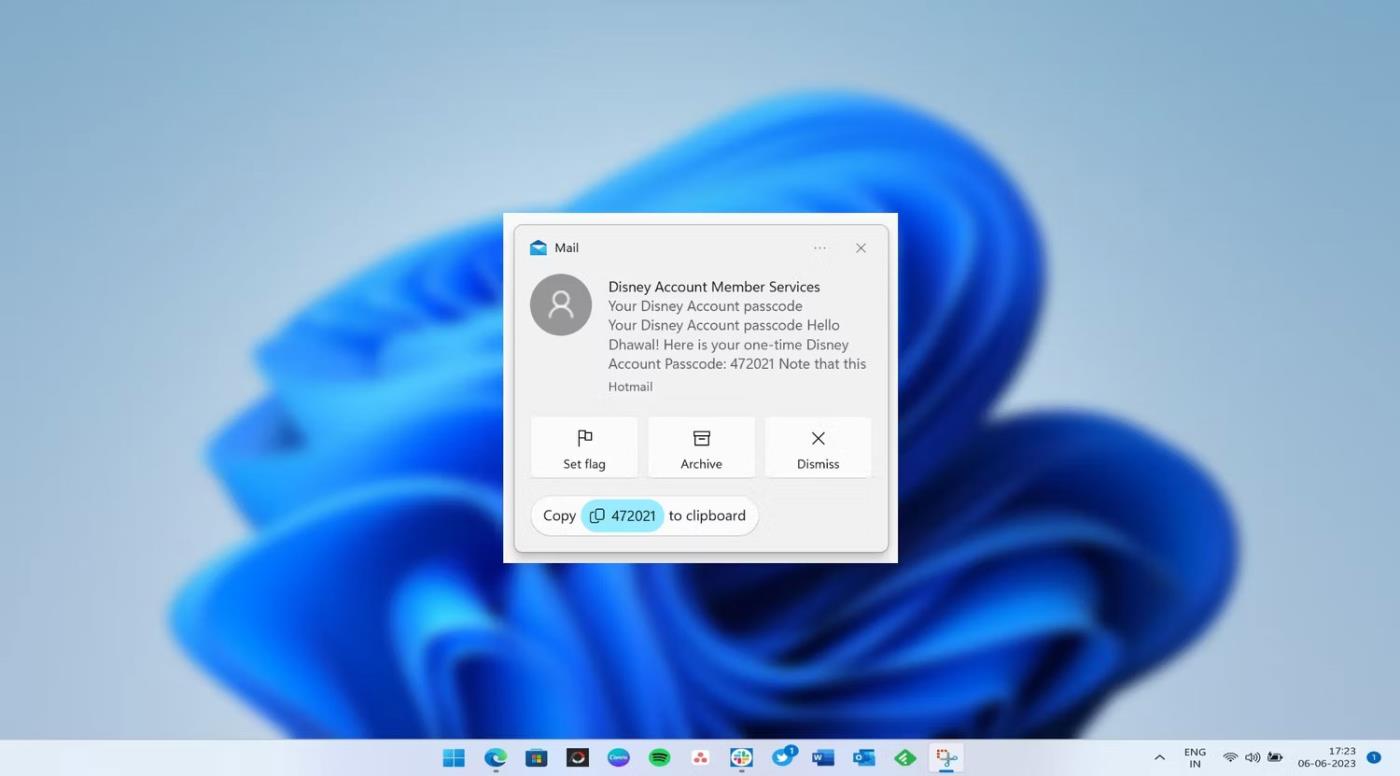
Kopiraj OTP iz obvestila toast
Posodobitev za Windows 11, maj 2023, ima možnost hitrega kopiranja dvostopenjskih kod za preverjanje pristnosti iz obvestil toast. To pomeni, da si teh kod ni treba več zapomniti in vnesti. Ko jih kopirate, jih lahko prilepite v zahtevano polje. Na splošno je celoten postopek veliko enostavnejši in udobnejši.
Če želite omogočiti to možnost, vam v aplikaciji Nastavitve ni treba ničesar urejati.
4. Ikona obvestila v meniju Start
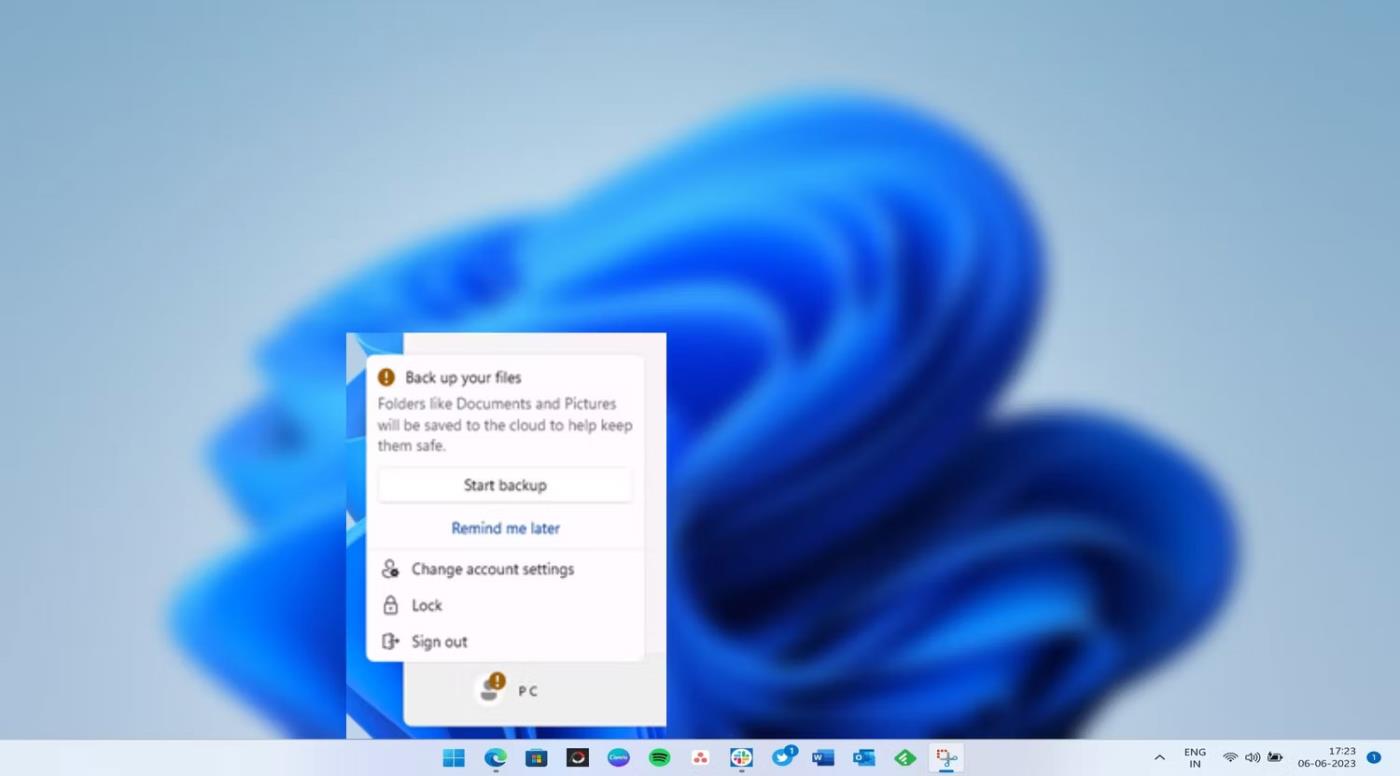
Obvestilo o računu v meniju Start sistema Windows 11
Edini namen obvestila z ikono je pritegniti vašo pozornost na nekaj. V meniju Start so obvestila o ikonah namenjena privabljanju pozornosti k odpravljanju težav, povezanih z računom. Obvestila o ikonah se lahko prikažejo zaradi različnih razlogov: Če uporabljate lokalni račun, boste morda videli poziv, da namesto tega uporabite Microsoftov račun ali da varnostno kopirate svoje datoteke v oblak.
Na srečo lahko to funkcijo izklopite, če se vam ta obvestila zdijo moteča. Odprete lahko aplikacijo Nastavitve, se pomaknete do Prilagoditev > Začni in izklopite preklopno stikalo Prikaži obvestila, povezana z računom .
5. Nova postavitev pripomočka s 3 stolpci
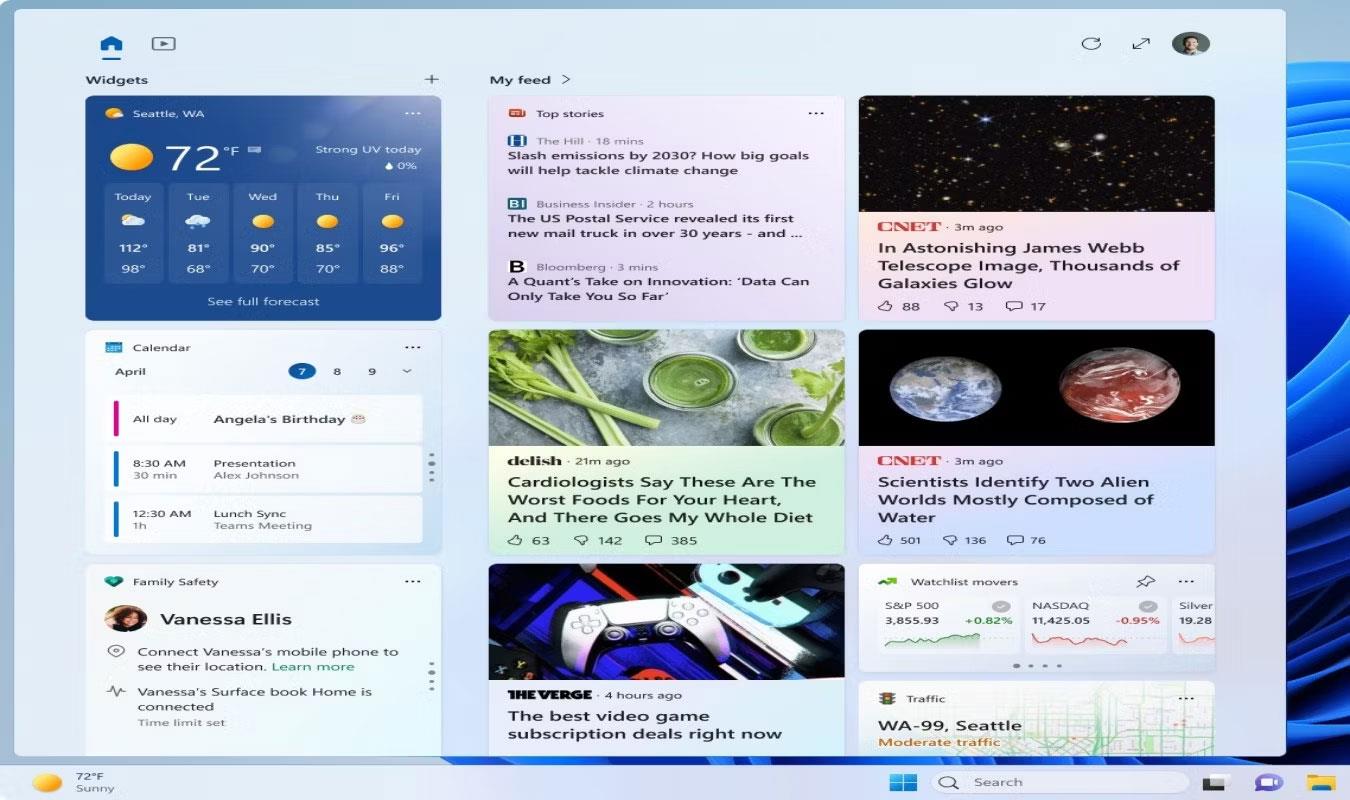
Pripomoček s tremi stolpci v sistemu Windows 11
Microsoft je naredil veliko izboljšav gradnikov, odkar je bila funkcija predstavljena. Najnovejša inovacija je v obliki nove postavitve s ploščo Widget s 3 stolpci.
Največja prednost treh stolpcev je, da imate namenske razdelke za vse svoje pripete pripomočke in novice. V aplikaciji Nastavitve vam ni treba ničesar urejati, da dobite ploščo Widget s tremi stolpci.
Glejte: Kako omogočiti tabelo pripomočkov s 3 stolpci v sistemu Windows 11 za več podrobnosti.
6. Izboljšani podnapisi v živo
Funkcija Live Captions v sistemu Windows 11 omogoča samodejno snemanje zvoka. Z Windows 11 Moment 3 lahko uporabljate Live Captions v več jezikih, vključno s kitajščino (poenostavljeno in tradicionalno), francoščino (Francija, Kanada), nemščino, italijanščino, japonščino, portugalsko španščino (Brazilija, Portugalska), španščino, dansko, angleščino ( Irska), druga angleška narečja) in korejščina.
Zmožnost Live Captions je uporabna v hrupnem okolju, kjer ne slišite, kaj govori oseba na zaslonu. Ljudem z izgubo sluha lahko prav tako zelo koristi, če omogočijo to funkcijo v svojem računalniku z operacijskim sistemom Windows 11.
7. Nove omejitve nastavitev večopravilnosti
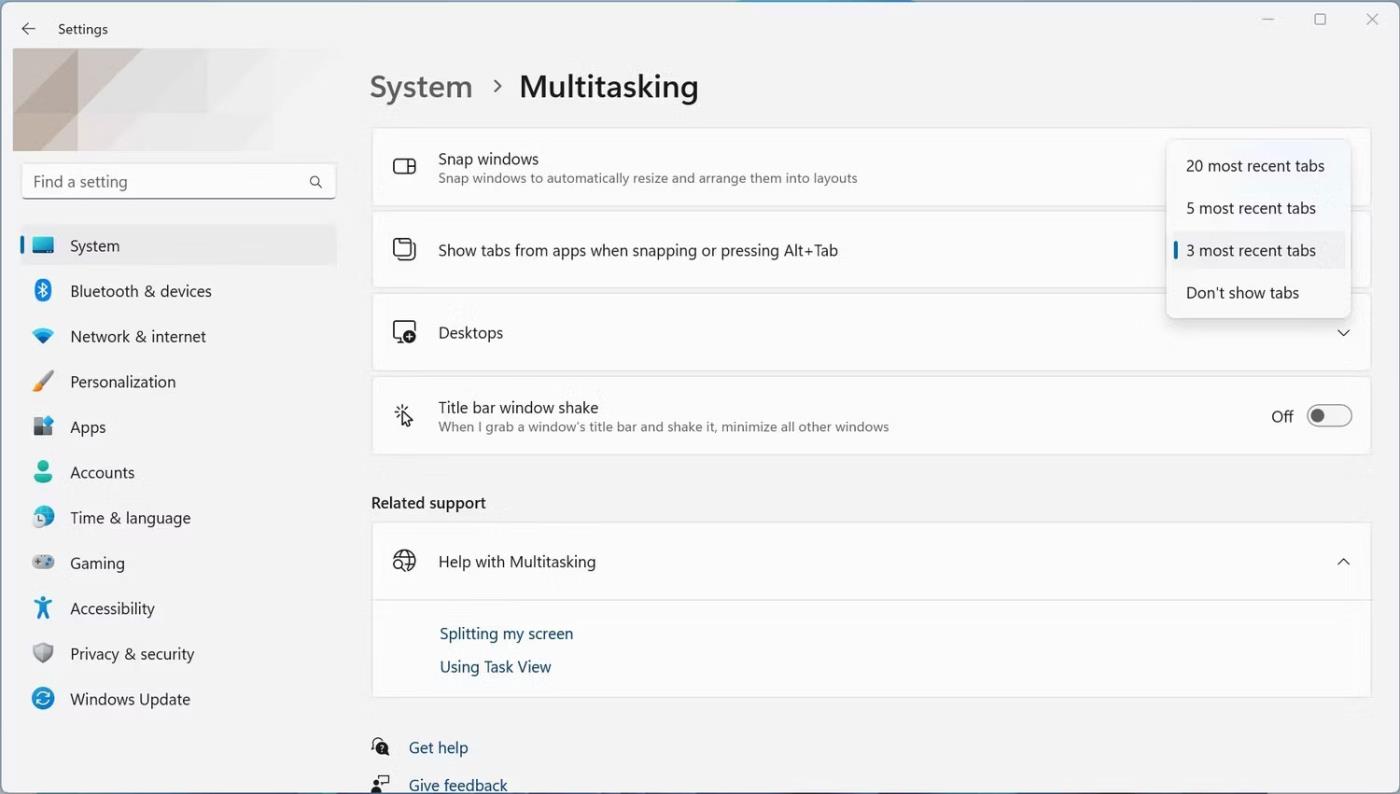
Omejite nove zavihke v nastavitvah večopravilnosti
Če na tipkovnici uporabljate Alt + Tab za fotografiranje, lahko Windows 11 Moment 3 zdaj prikaže 20 najnovejših zavihkov (iz 5 zavihkov) s pritiskom na kombinacijo tipk.
Preprosto lahko omogočite novo omejitev 20 zavihkov: odprite aplikacijo Nastavitve, pojdite na Sistem > Večopravilnost , nato kliknite spustni meni Prikaži zavihke iz ob snapping ali pritisnite Alt + Tab, da povečate omejitev.
Če želite postati strokovnjak za večopravilnost, se morate naučiti nasvetov in trikov za boljše izvajanje večopravilnosti v računalniku z operacijskim sistemom Windows 11.
Kaj je drugače pri posodobitvi za Windows 11, maj 2023?
Poleg zgornjih sprememb posodobitev iz maja 2023 prinaša tudi številne druge izboljšave in funkcije. Uvedena je bila na primer ikona ščita VPN, ki uporabnike obvešča, ali je povezava aktivna ali ne. Izboljšave glasovnega dostopa, naprave in zvezdišča USB4 v aplikaciji Nastavitve ter možnost nastavitve tipke PrtScn (Print Screen) za odpiranje aplikacije orodja za izrezovanje so nekatere druge nove funkcije, ki si jih je vredno ogledati v posodobitvi Windows 11, maj 2023.
Način kioska v sistemu Windows 10 je način samo za uporabo ene aplikacije ali dostop do samo 1 spletnega mesta z gostujočimi uporabniki.
Ta vodnik vam bo pokazal, kako spremenite ali obnovite privzeto lokacijo mape Camera Roll v sistemu Windows 10.
Urejanje datoteke gostiteljev lahko povzroči, da ne morete dostopati do interneta, če datoteka ni pravilno spremenjena. Naslednji članek vas bo vodil pri urejanju datoteke gostiteljev v sistemu Windows 10.
Če zmanjšate velikost in kapaciteto fotografij, jih boste lažje delili ali pošiljali komurkoli. Zlasti v sistemu Windows 10 lahko z nekaj preprostimi koraki množično spreminjate velikost fotografij.
Če vam zaradi varnosti ali zasebnosti ni treba prikazati nedavno obiskanih predmetov in mest, jih lahko preprosto izklopite.
Microsoft je pravkar izdal Windows 10 Anniversary Update s številnimi izboljšavami in novimi funkcijami. V tej novi posodobitvi boste videli veliko sprememb. Od podpore za pisalo Windows Ink do podpore za razširitev brskalnika Microsoft Edge, meni Start in Cortana sta bila prav tako bistveno izboljšana.
Eno mesto za nadzor številnih operacij neposredno na sistemski vrstici.
V operacijskem sistemu Windows 10 lahko prenesete in namestite predloge pravilnika skupine za upravljanje nastavitev Microsoft Edge in ta vodnik vam bo pokazal postopek.
Temni način je vmesnik s temnim ozadjem v sistemu Windows 10, ki računalniku pomaga varčevati z energijo baterije in zmanjša vpliv na oči uporabnika.
Opravilna vrstica ima omejen prostor in če redno delate z več aplikacijami, vam lahko hitro zmanjka prostora, da bi lahko pripeli več priljubljenih aplikacij.









